Enregistrement sous un nouveau nom, Sauvegarde automatique sous un autre nom, Création d’objets texte – Grass Valley EDIUS Pro v.6.5 Manuel d'utilisation
Page 422: Saisie du texte
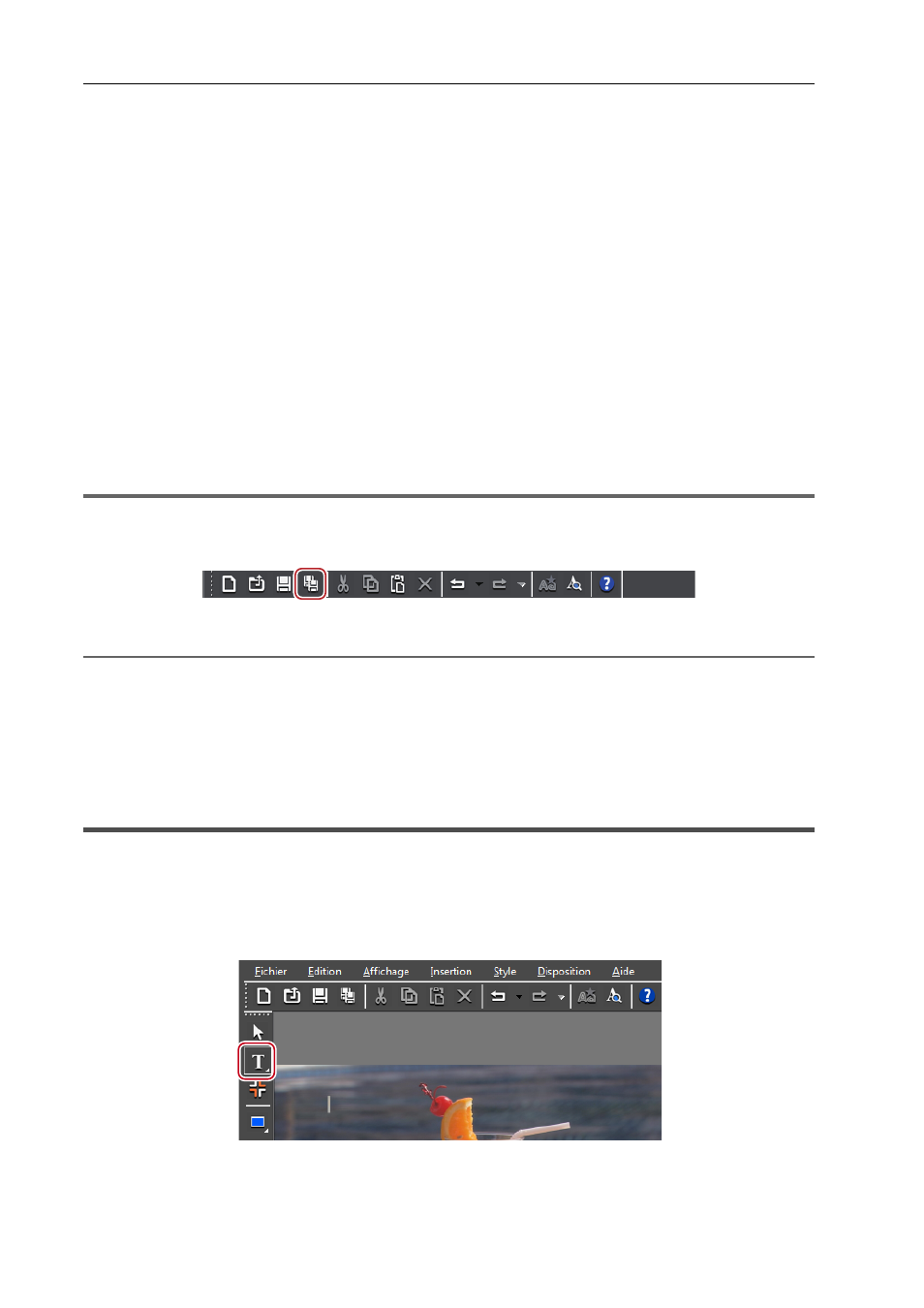
Création de titre
400
EDIUS - Manuel de référence
• Si vous lancez Quick Titler séparément pour éditer un titre et si vous cliquez sur [Enregistrer], le fichier sera
sauvegardé sous un autre nom.
Enregistrement sous un Nouveau Nom
Il vous est possible de sauvegarder un clip titre en cours d’édition sous un nom donné.
1 Cliquez sur [Fichier] dans la barre de menu Quick Titler, puis cliquez sur [Enregistrer sous].
La boîte de dialogue [Enregistrer sous] s’affiche.
2 Insérez un nom de fichier et cliquez sur [Enregistrer].
Sauvegardez le clip titre et quittez Quick Titler.
3
•
Si vous faites un double clic sur un clip titre de la ligne temporelle pour lancer Quick Titler puis si vous le
sauvegardez sous un autre nom, seul le clip titre ouvert par double clic sera mis à jour, tandis qu’un nouveau
clip titre sera stocké dans le bac.
Sauvegarde automatique sous un autre nom
Il vous est possible de sauvegarder automatiquement le clip titre en cours d’édition sous un nom donné.
1
Remarque
• Si vous avez lancé Quick Titler séparément, vous ne pourrez pas sauvegarder automatiquement sous un autre nom.
1 Cliquez sur [Enregistrer automatiquement sous] sur la barre d’outil de fichier.
Le clip titre sera sauvegardé sous le nom « Année, mois et jour de sauvegarde—nombre séquentiel à 4 chiffres.etl ».
2
Alternative
• Cliquez sur [Fichier] dans la barre de menu Quick Titler, puis cliquez sur [Enregistrer automatiquement sous].
• Sauvegardez automatiquement sous un autre nom : [Ctrl] + [Maj] + [S]
3
•
Si vous faites un double clic sur un clip titre de la ligne temporelle pour lancer Quick Titler puis si vous le
sauvegardez sous un autre nom, seul le clip titre ouvert par double clic sera mis à jour, tandis qu’un nouveau
clip titre sera stocké dans le bac.
Création d’objets texte
Saisie du texte
Cette section explique comment saisir le texte.
1 Cliquez sur [Texte horizontal] sur la barre d’outil d’objet.
Si vous cliquez en maintenant [Texte horizontal] enfoncé, vous pouvez sélectionner [Texte vertical].
2 Cliquez sur l’écran de création d’objet.
Le curseur de texte s’affiche sur l’écran de création d’objet.